Heim >häufiges Problem >Win11-Arbeitsgruppensteuerung einrichten?
Win11-Arbeitsgruppensteuerung einrichten?
- WBOYWBOYWBOYWBOYWBOYWBOYWBOYWBOYWBOYWBOYWBOYWBOYWBnach vorne
- 2023-07-01 09:57:062791Durchsuche
Wie richte ich eine Win11-Arbeitsgruppe ein? Arbeitsgruppe ist der gebräuchlichste, einfachste und gebräuchlichste Ressourcenverwaltungsmodus, bei dem verschiedene Computer entsprechend ihren Funktionen in unterschiedliche Gruppen eingeteilt werden, um die Verwaltung zu erleichtern. Kürzlich haben einige Benutzer gefragt, wie man eine Win11-Arbeitsgruppe einrichtet. Viele Freunde wissen nicht, wie man im Detail vorgeht. Der Herausgeber hat unten die Schritte zum Einrichten einer Win11-Arbeitsgruppe zusammengestellt.

Win11-Arbeitsgruppeneinstellungsschritte
1. Klicken Sie mit der rechten Maustaste auf diesen Computer auf dem Desktop und wählen Sie im sich öffnenden Menüelement „Eigenschaften“ aus.
2. Klicken Sie im Windows-Einstellungsfenster auf die Domäne oder Arbeitsgruppe unter relevanter Link auf der rechten Seite;
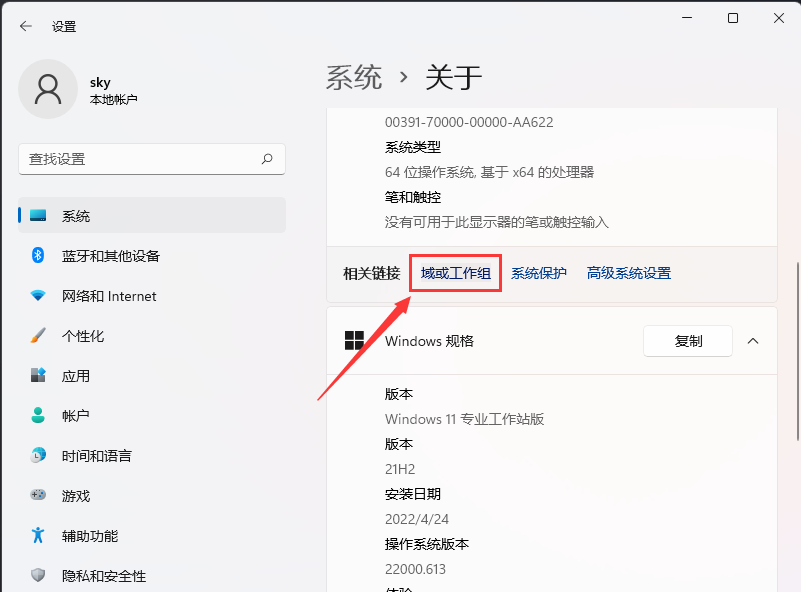
3. Klicken Sie im Fenster „Systemeigenschaften“ auf der Registerkarte „Computername“ auf die Netzwerk-ID Treten Sie einer Domäne oder Arbeitsgruppe bei. Klicken Sie hier. Dieser Computer ist Teil des Büronetzwerks. Ich verwende ihn, um eine Verbindung zu anderen Computern bei der Arbeit herzustellen. Klicken Sie dann auf die nächste Seite. 5. Wählen Sie das Unternehmen aus, das eine Domäne verwenden soll. 6. Sie benötigen die folgenden Informationen. Klicken Sie direkt auf die nächste Seite. 7. Geben Sie den Benutzernamen, das Passwort und den Domänennamen Ihres Domänenkontos ein Geben Sie Benutzername, Passwort und Domänennamen ein und klicken Sie auf die nächste Seite.
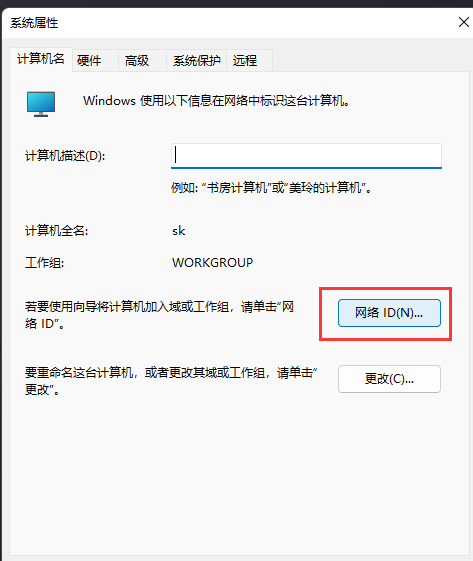
Das obige ist der detaillierte Inhalt vonWin11-Arbeitsgruppensteuerung einrichten?. Für weitere Informationen folgen Sie bitte anderen verwandten Artikeln auf der PHP chinesischen Website!

